グラフでデータ分析を行う際、単位の異なる数値(例:金額とパーセント)を一つのグラフで比較したい場合がよくあります。このような時に複合グラフを使用します。今回は、この機能を使用して経費予実比分析を行います。予実比分析では、予算と実績を棒グラフで、比率を線グラフで表示する複合グラフを使用します。
-
- Page 1
複合グラフを作成する
複合グラフはExcelの標準のグラフに含まれていませんので、通常のグラフ作成手順に加えて、第2軸の追加とグラフ種類の変更の操作が必要になります。
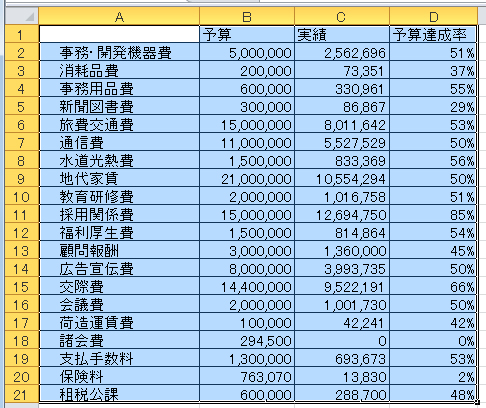
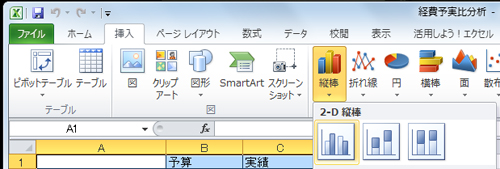
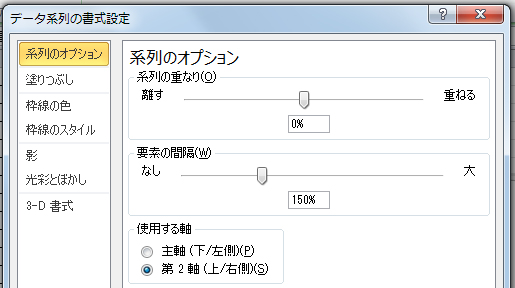
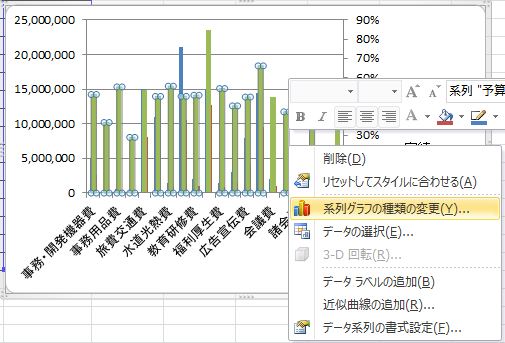
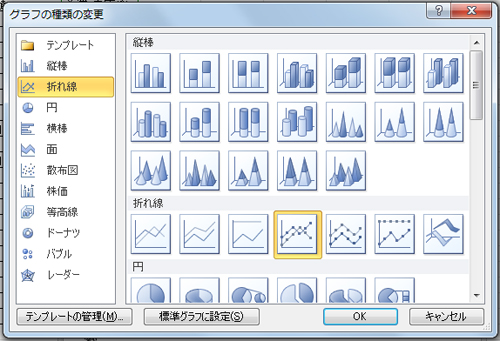
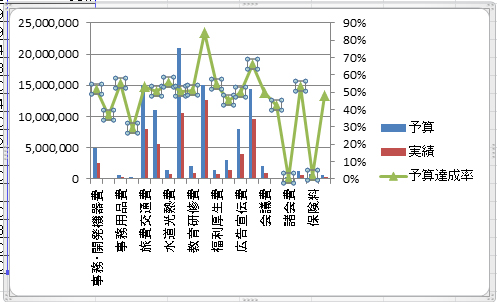
この記事は参考になりましたか?
- この記事の著者
-

平井 明夫(ヒライ アキオ)
株式会社エムキューブ・プラスハート 事業企画コンサルタントDEC、コグノス、オラクル、IAFコンサルティングにおいて20年以上にわたり、ソフトウエア製品やITサービスのマーケティング、事業企画・運営に携わる。現在は、事業企画コンサルタントとしてIT企業の新規事業立上げ、事業再編を支援するかたわら、デ...
※プロフィールは、執筆時点、または直近の記事の寄稿時点での内容です
この記事は参考になりましたか?
この記事をシェア


























